Всё хорошо, когда на хостинге есть свой настроенный SMTP-сервер для отправки сообщений с сайта, работающего под управлением CMS Joomla. Для того, чтобы получать письма с сайта достаточно использовать стандартные настройки почты в «Общих настройках» админки Joomla. Однако, это чревато лишним спамом, который будут пытаться слать злоумышленники, воспользовавшись неправильными настройками. Для того, чтобы этого избежать, я у себя на сервере вообще не стал устанавливать SMTP-сервер, настроив Joomla использование SMTP-сервер Яндекс.Почты. Как это сделать подробно описано ниже.
Параметры почты в общих настройках Joomla для настройки работы через SMTP-сервер Яндекс.Почты (внешний вид)
Для того, чтобы сразу иметь представление о том, что предстоит сделать, привожу скрин того, как должны выглядеть настройки параметров почты в общих настройках Joomla для настройки работы через SMTP-сервер Яндекс.Почты:
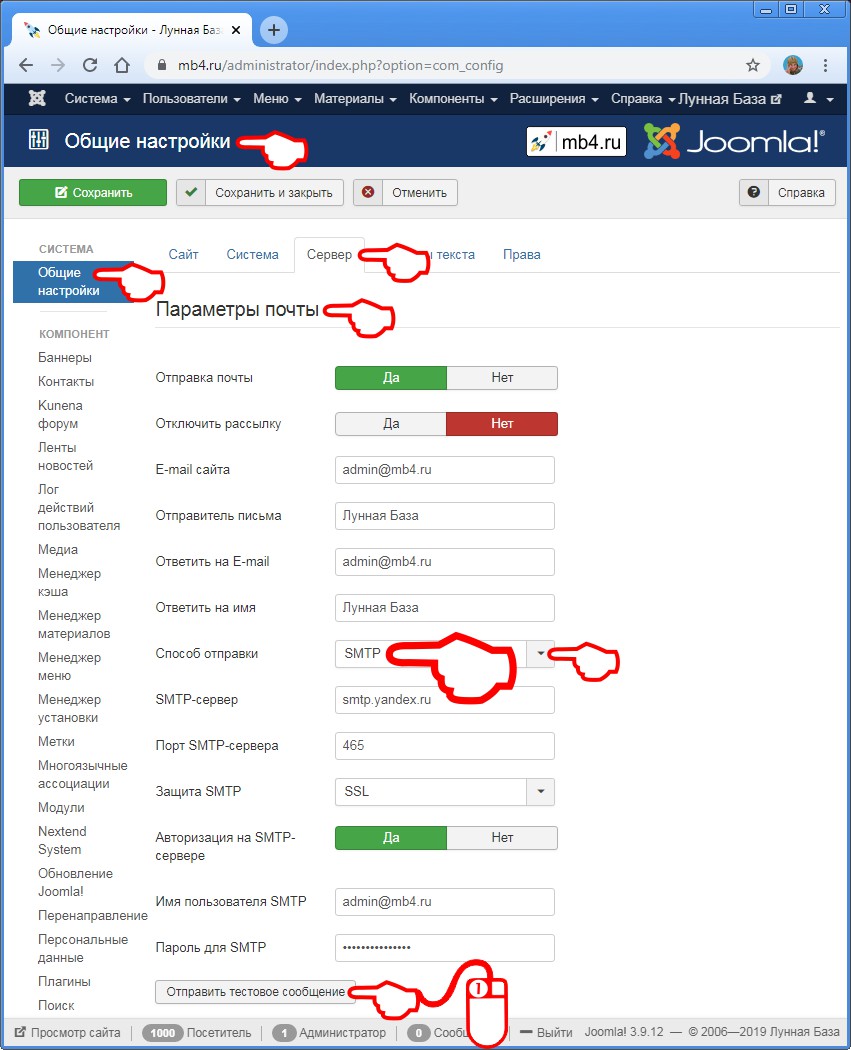
Параметры почты в общих настройках Joomla для настройки работы через SMTP-сервер Яндекс.Почты (как правильно заполнить поля)
Рассмотрим каждое поле в отдельности:
- Поле «Отправка почты» должно быть включено.
- Поле «Отключить рассылку» — переключатель в том положении, при котором рассылка либо включена, либо выключена, если она не нужна.
- Поле «E-mail сайта» — должно совпадать со значением поля «Ответить на E-mail» и логином пользователя Яндекс.Почты (это важно).
- Поле «Отправитель письма» — поле для того, как будет выглядеть входящий е-майл. Соответствует полю «От кого» в почтовых программах.
- Поле «Ответить на E-mail» — должно совпадать со значением поля «E-mail сайта» и логином пользователя Яндекс.Почты (это важно).
- Поле «Ответить на имя» — поле для автозаполнения почтовыми программами. Соответствует полю «Кому» при отправке ответа в почтовых программах.
- Поле «Способ отправки» — SMTP. Тут без вариантов.
- Поле «SMTP-сервер» — smtp.yandex.ru Тут без вариантов.
- Поле «Порт SMTP-сервера» — 465 Тут без вариантов.
- Поле «Защита SMTP» — включите SSL, и если сайт имеет SSL-сертификат всё должно работать без конфликтов. Если сайт работает по незащищённому протоколу http, при наличии проблем - поэкспериментируйте, а лучше установите бесплатный SSL-сертификат на сайт.
- Поле «Авторизация на SMTP-сервере» — Да. Тут без вариантов.
- Поле «Имя пользователя SMTP» — должно совпадать со значением полей «E-mail сайта» и «Ответить на E-mail» и логином пользователя Яндекс.Почты (это важно).
- Поле «Пароль для SMTP» — пароль к Яндекс.Почте указанного пользователя.
Проверка работы почты в общих настройках Joomla при настройках работы через SMTP-сервер Яндекс.Почты
После того, как все поля заполнены, нужно один раз кликнуть по кнопке «Отправить тестовое сообщение» левой кнопкой мышки. Если всё настроено правильно, то появится сообщение:
Сообщение было успешно отправлено на user@yandex.ru с помощью SMTP. Убедитесь, что вы получили тестовое письмо.
Если письмо пришло на указанный адрес, значит всё Ok, сохраняете настройки кликнув один раз по зелёной кнопке «Сохранить» левой кнопкой мышки в самом верху Общих настроек. Отправка почты с помощью SMTP-сервера Яндекс.Почты настроена.
Если вываливается сообщение об ошибке и/или письмо не приходит, проверяйте правильность заполнения полей в настройках «Параметры почты» до тех пор, пока не добьётесь правильного результата.



